ИИ твој Сурфаце уређај се повезује на ВиФи, али нема интернета онда ће вам ово моћи помоћи. Сурфаце таблети компаније Мицрософт су елегантни, лагани и све-у-једном ултра-преносиви уређаји. Ови уређаји долазе са уграђеним постољем за подизање таблета и тастатуром која се претвара у поклопац. Упркос свим овим карактеристикама, ови уређаји и даље могу наићи на грешке и грешке. Недавно су се неки корисници жалили да се њихов Сурфаце уређај повезује на ВиФи, али интернетска веза није доступна.

кбок оне достигнућа се не појављују
Зашто Ви-Фи не ради на мом Сурфаце уређају?
Ви-Фи можда неће радити на вашем Сурфаце уређају ако је ВиФи адаптер некако онемогућен. Међутим, застарели и оштећени мрежни драјвери, погрешно конфигурисана подешавања мреже, проблеми са сервером мрежног провајдера или сметње са Ви-Фи сигналима такође могу изазвати овај проблем.
Фик Сурфаце се повезује на ВиФи, али нема интернет
ИИ ваш Сурфаце уређај се повезује на ВиФи, али тада нема интернета, поново покрените уређај и рутер и погледајте да ли то помаже. Ако то не помогне, испробајте ове методе да бисте решили проблем:
- Покрените алатку за решавање проблема са мрежним адаптером
- Онемогућите и омогућите Ви-Фи у Управљачу уређаја
- Ажурирајте мрежне драјвере
- Покрените мрежне команде
- Ресетујте мрежна подешавања
- Обратите се свом добављачу услуга
Погледајмо их сада у детаље.
1] Покрените алатку за решавање проблема са мрежним адаптером
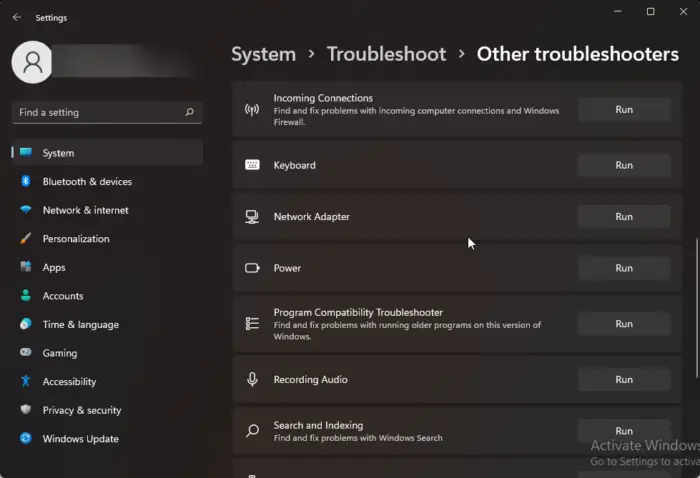
Пре него што почнете са различитим методама решавања проблема да бисте решили овај проблем, покушајте да покренете Мицрософт Нетворк Троублесхоотерс као први корак за постављање дијагнозе и поправите уобичајене проблеме са мрежом . Ево како:
- притисните Виндовс тастер + И за отварање Подешавања .
- Померите се надоле и кликните на Решавање проблема > Други алати за решавање проблема .
- Кликните на Трцати поред Мрежни адаптер и пратите упутства на екрану.
2] Онемогућите и омогућите Ви-Фи у Управљачу уређаја
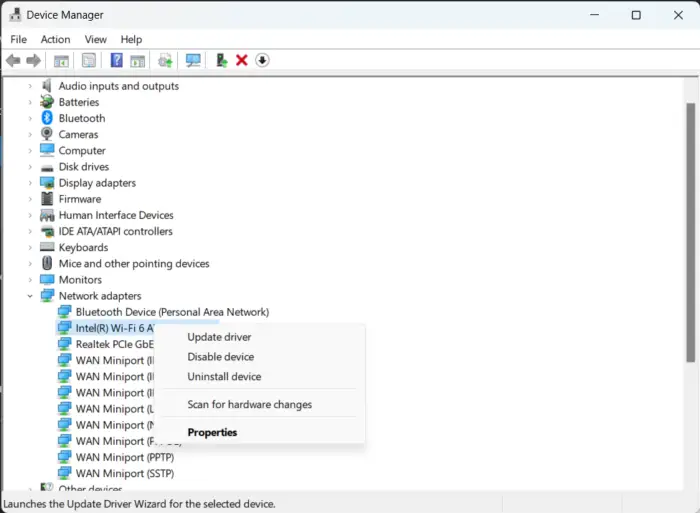
Бежичне мреже могу престати да раде ако се онемогуће у Менаџер уређаја . Проверите да ли је Ви-Фи омогућен у менаџеру уређаја или не. Ако је омогућено, онемогућите га, а затим га поново омогућите и видите да ли помаже. Ево како можете да проверите исто:
- Кликните на Виндовс тастер + Р да отворите Трцати Дијалог.
- Тип девмгмт.мсц и ударио Ентер .
- Померите се надоле и проширите Мрежни адаптери .
- Кликните десним тастером миша на адаптер и изаберите Омогући .
Повезан: Бежична мрежа ради на другим уређајима, али не и на Сурфаце-у
хром трепери црно
3] Ажурирајте мрежне драјвере
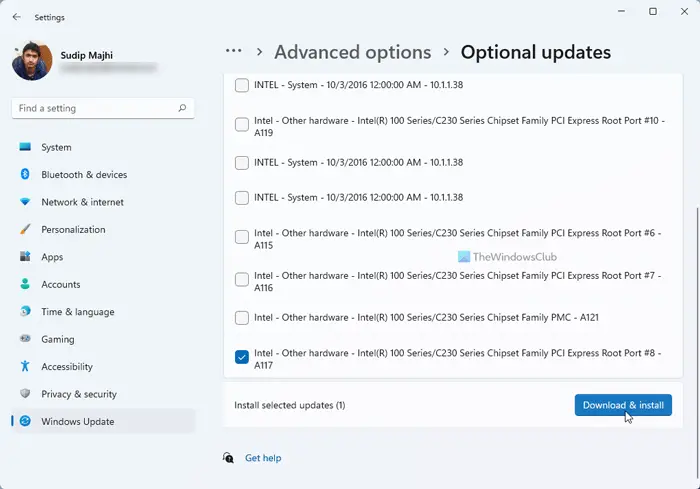
Застарели или оштећени управљачки програми такође могу бити одговорни за то зашто се ваш Сурфаце уређај повезује на Ви-Фи, али интернет и даље не ради. Ажурирајте своје мрежне управљачке програме и проверите да ли је проблем решен. Ево како то можете да урадите:
- Отвори Подешавања и идите до Подешавања > Ажурирање и безбедност > Виндовс Упдате .
- Одмах испод, потражите везу на коју се може кликнути - Погледајте опциона ажурирања .
- У оквиру Ажурирања драјвера биће доступна листа ажурирања, које можете изабрати да инсталирате ако се ручно суочите са проблемом
читати : Где да преузмите управљачке програме за Етхернет ?
4] Покрените мрежне команде
Покретање мрежних команди ће ресетујте ТЦП/ИП стек , обновите ИП адресу, Ресетујте Винсоцк и испразните кеш резолвера ДНС клијента . Ево како то можете да урадите:
0к8007232б
притисните Виндовс кључ, тражи Командна линија и изаберите Покрени као администратор .
Откуцајте следеће команде једну по једну и притисните Ентер .
netsh winsock reset
netsh int IP reset
ipconfig /release
ipconfig /renew
ipconfig /flushdns
Поново покрените уређај и погледајте.
5] Ресетујте мрежна подешавања
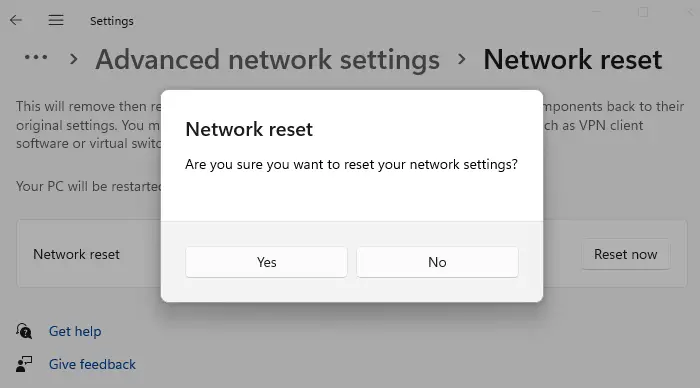
Извођење мрежног ресетовања ће уклонити, а затим поново инсталирати све ваше мрежне адаптере. Такође ће ресетовати сва повезана подешавања на подразумеване вредности. Ево како то можете учинити:
- притисните Виндовс тастер + И за отварање Подешавања .
- Иди на Мрежа и Интернет > Напредна подешавања мреже > Ресетовање мреже .
- Кликните на Ресетујте одмах поред Ресетовање мреже и пратите упутства на екрану.
Повезан : Сурфаце уређај проналази доступну бежичну мрежу, али се не повезује
6] Обратите се свом добављачу услуга
Ако вам ниједна од ових метода не може помоћи, могуће је да проблем превладава због вашег провајдера интернет услуга. Проверите да ли ваша Ви-Фи веза има важећи план. Ипак, ако јесте, обратите се свом добављачу услуга и разговарајте о проблему који имате.
Све најбоље.
рачунар се искључује када гледате иоутубе
Прочитајте следеће : Како да решите проблеме са ВиФи мрежом у Виндовс-у .















